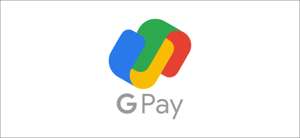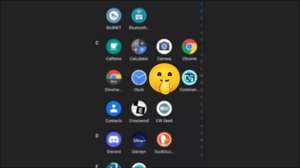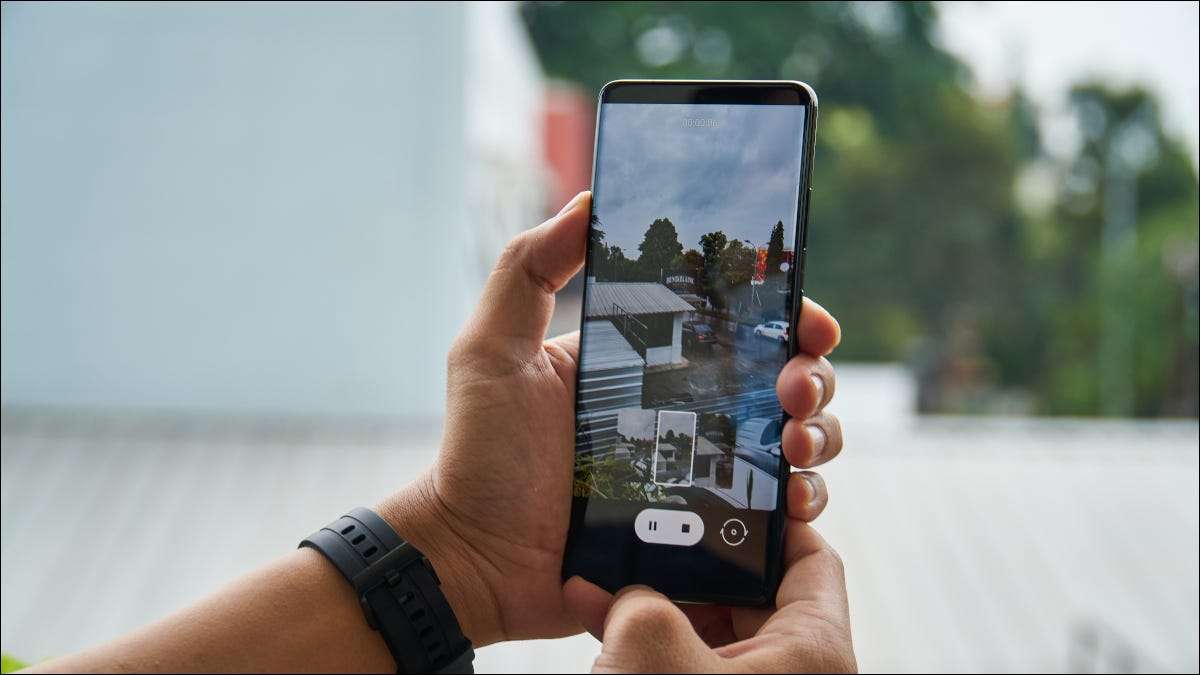
Dengan Pencarian gambar terbalik Di Android, Anda dapat memilih foto dari ponsel Anda dan menemukan informasi lebih lanjut atau gambar serupa di Internet. Kami akan menunjukkan kepada Anda cara melakukan pencarian ini dengan aplikasi Google.
Kami akan membahas cara melakukan ini di ponsel Anda dan di browser web Chrome dan Firefox. Dalam ketiga metode di bawah ini, Anda akan membutuhkan yang gratis Google. Aplikasi diinstal pada ponsel Anda.
Cara Membalik Pencarian Gambar Gambar Tersimpan
Jika Anda memiliki gambar yang disimpan di ponsel Anda, Anda telah mengunduh atau ditangkap dengan kamera Anda, Anda bisa Temukan informasi lebih lanjut Di atasnya atau gambar serupa menggunakan aplikasi Google gratis.
TERKAIT: Cara Melihat (dan Mengedit) Foto EXIF Data di Android
Luncurkan aplikasi Google di ponsel Anda. Di aplikasi, tepat di sebelah bidang "Cari", ketuk opsi Google Lens (ikon kamera).
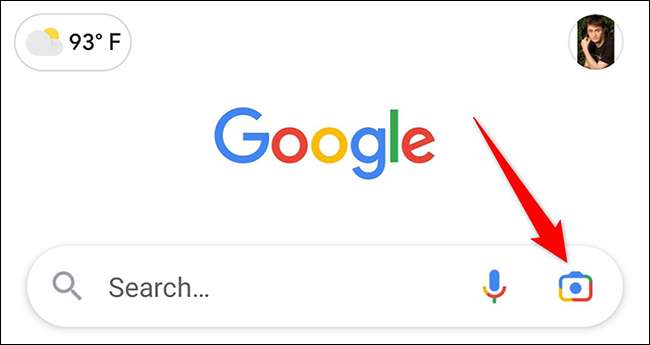
Pada layar "Lensa Google", di bagian bawah, ketuk ikon media.
Jika Anda ingin menangkap foto dan kemudian melakukan pencarian balik untuk itu, arahkan kamera ponsel Anda ke objek Anda.
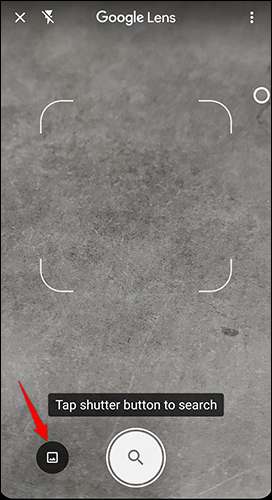
Jika Google mengakses galeri ponsel Anda untuk pertama kalinya, Anda akan melihat prompt di layar Anda. Ketuk "Berikan akses" dalam prompt ini untuk melanjutkan.
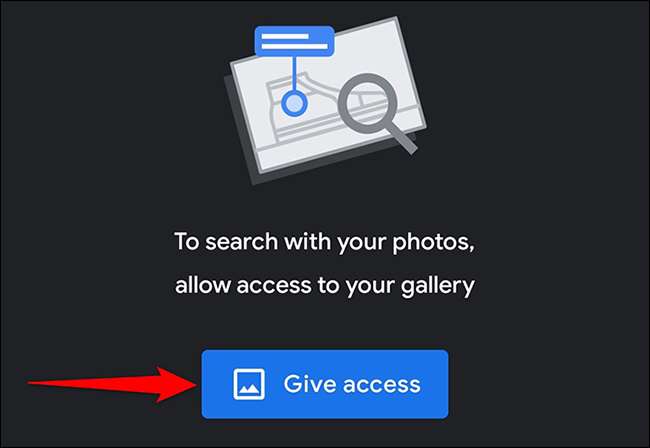
Di prompt ponsel Anda, ketuk "Izinkan."
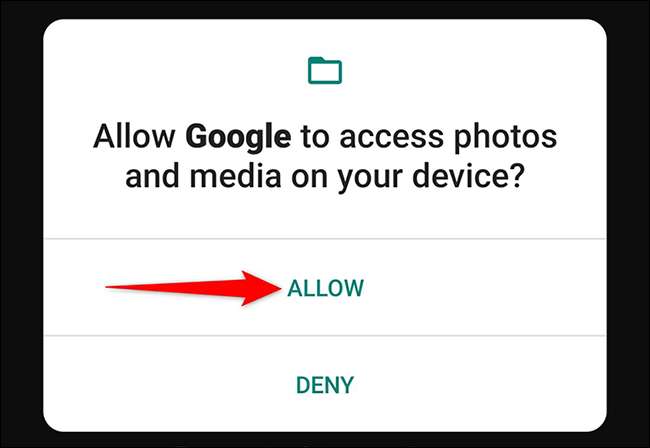
Anda akan melihat semua foto galeri Anda. Di sini, ketuk foto yang ingin Anda lakukan pencarian gambar terbalik.
Ketika foto Anda terbuka dalam tampilan layar penuh, gunakan handler di sekitar foto untuk memilih area spesifik di foto Anda yang ingin Anda temukan di Internet.

Bagian putih akan muncul di bagian bawah aplikasi Google. Seret bagian ini ke atas untuk mengungkapkannya.
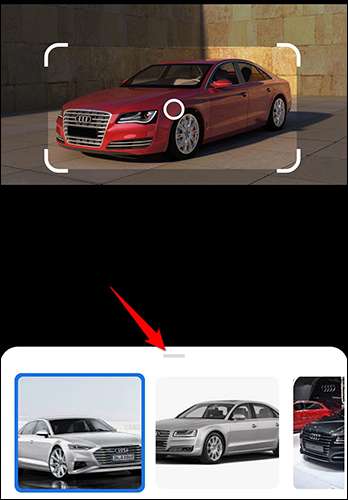
Dan Anda sekarang akan melihat foto serupa dan informasi lebih lanjut tentang gambar Anda.
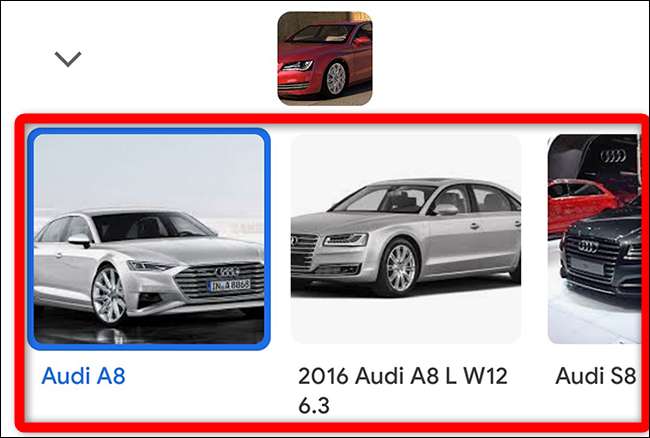
Dan begitulah Anda mengetahui detail untuk gambar yang disimpan di ponsel Android Anda.
Cara Membalik Pencarian Gambar di Google Chrome
Anda dapat membalikkan pencarian gambar yang Anda Temukan di situs web Di aplikasi seluler Chrome di ponsel Anda.
Untuk melakukan ini, pertama, buka situs tempat gambar Anda berada.
Ketuk dan tahan gambar, lalu dari menu yang terbuka, pilih "Cari dengan Google Lens."
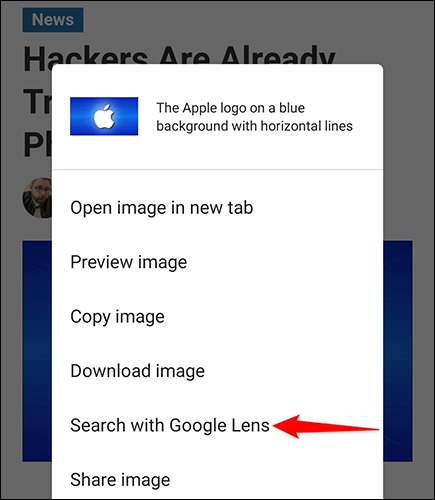
Layar Google Lens akan muncul menampilkan informasi lebih lanjut tentang gambar Anda.
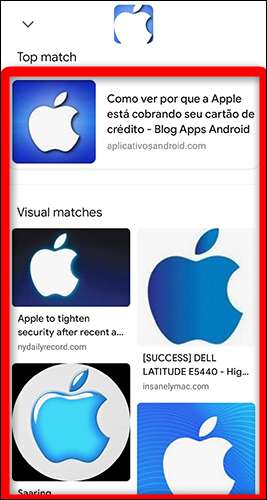
Cara Membalik Pencarian Gambar di Mozilla Firefox
Untuk melakukan pencarian terbalik untuk gambar di situs web di aplikasi seluler Firefox, pertama, buka situs tempat gambar tersedia.
Ketuk dan tahan pada gambar, dan dari menu yang terbuka, pilih "Bagikan Gambar."
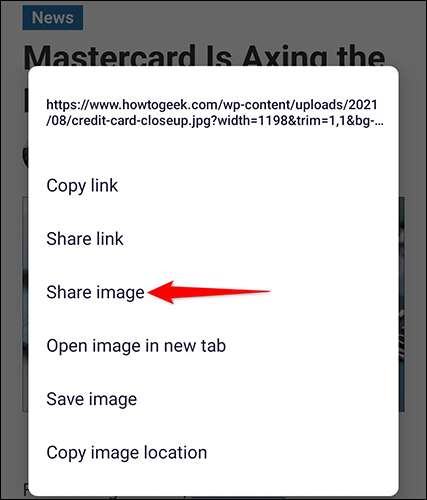
Dari menu "Bagikan", pilih "Cari Gambar" (Ikon Google).

Anda akan mencapai halaman lensa google yang menampilkan informasi lebih lanjut tentang gambar yang Anda pilih.
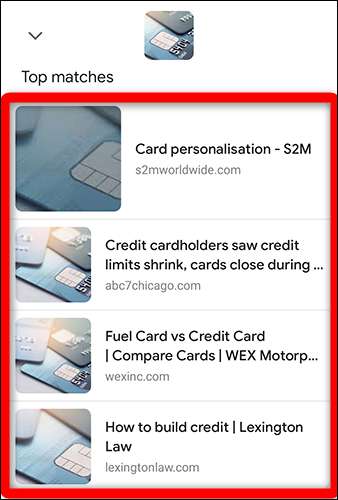
Hanya itu yang ada untuk melakukan pencarian gambar terbalik di ponsel Android. Kami harap ini membantu Anda.
Kamu bisa Lakukan pencarian gambar terbalik Di komputer desktop juga.
TERKAIT: Cara Membalik Pencarian Gambar dengan Gambar Google